Les éditeurs vidéo utilisent des filtres pour ajouter des effets spéciaux aux images et aux vidéos, améliorant ainsi les films. Comment mettre des filtres sur les vidéos ? Quelle est la meilleure application de filtrage vidéo ? Le logiciel MiniTool est le meilleur outil de filtrage vidéo car il offre de nombreux effets vidéo pour vous aider à créer des vidéos exceptionnelles.
Les éditeurs vidéo utilisent toujours des filtres pour rendre leurs vidéos superbes. En outre, vous pouvez utiliser des filtres vidéo pour améliorer vos séquences et modifier l'ambiance en fonction de vos idées créatives. Cependant, savez-vous comment appliquer des filtres à une vidéo ? Quelle est la meilleure application de filtrage vidéo ?
Dans cet article, vous trouverez 10 applications de filtres vidéo impressionnantes. Lisez le post et trouvez le bon selon vos propres besoins pour mettre un filtre sur une vidéo.
Le meilleur logiciel de filtrage vidéo gratuit - MiniTool MovieMaker
MiniTool MovieMaker, un éditeur vidéo gratuit, sans publicité et sans filigrane, est votre premier choix. Ce logiciel de montage vidéo gratuit propose des interfaces simples pour vous aider à ajouter facilement un filtre à la vidéo. Et, cet outil contient d'autres effets vidéo gratuits comme des transitions vidéo pour vous aider à faire une vidéo sympa.
Points forts :
- Il prend en charge de nombreux formats vidéo, fichiers audio et images.
- Il propose des transitions vidéo sympas, des filtres vidéo et des modèles de texte animés, y compris des titres, des sous-titres et des génériques de fin.
- Il vous aide à éditer facilement la vidéo, y compris le découpage de la vidéo, la division de la vidéo, la fusion de la vidéo, l'ajout de texte à la vidéo, etc.
- Il peut ajouter de la musique à la vidéo, supprimer le bruit de fond de la vidéo, faire apparaître/sortir la musique en fondu, fusionner/diviser la vidéo, etc. (Article connexe :séparateur de vidéo)
- Il vous aide à créer des vidéos et des bandes-annonces de style hollywoodien avec des modèles vidéo. Il vous suffit de choisir un modèle, d'importer des fichiers et d'enregistrer cette vidéo.
- Il vous permet d'enregistrer des vidéos dans différents formats.
Quels filtres pouvez-vous trouver dans MiniTool MovieMaker
Cet éditeur vidéo gratuit propose 24 filtres vidéo, dont artistique, commun et flou de mouvement.
Ancien filtre photo
Aujourd'hui, les photos et les images sont lumineuses et saturées de couleurs. Que faire si vous aimez les images démodées au ton et à la texture évocateurs ? Comment rendre une image chaleureuse et confortable? L'ancien filtre photo peut donner à une photo un aspect vintage. Avec MiniTool MovieMaker, vous pouvez facilement appliquer l'ancien filtre photo à votre image ou vidéo sans acheter un appareil photo à l'ancienne.
Vous pouvez appliquer un filtre pour créer une image ou une vidéo en noir et blanc. Si vous voulez donner une impression de vitesse ou de mystère, vous pouvez appliquer l'effet pixellisé. En général, tant que vous êtes prêt à explorer, vous trouverez de nombreux filtres utiles. Voici quelques exemples.
Comment appliquer des filtres à une vidéo ?
Étape 1. Importez vos fichiers.
Tout d'abord, téléchargez et installez le logiciel de montage vidéo gratuit et sans filigrane sur PC. Lancez-le et fermez la fenêtre des modèles de films pour obtenir son interface principale. Cliquez sur le bouton Importer des fichiers multimédias pour importer vos fichiers. Cet outil vous permet d'importer différentes vidéos ainsi que des images. Faites glisser et déposez les fichiers que vous aimez pour ajouter des effets vidéo à la chronologie.
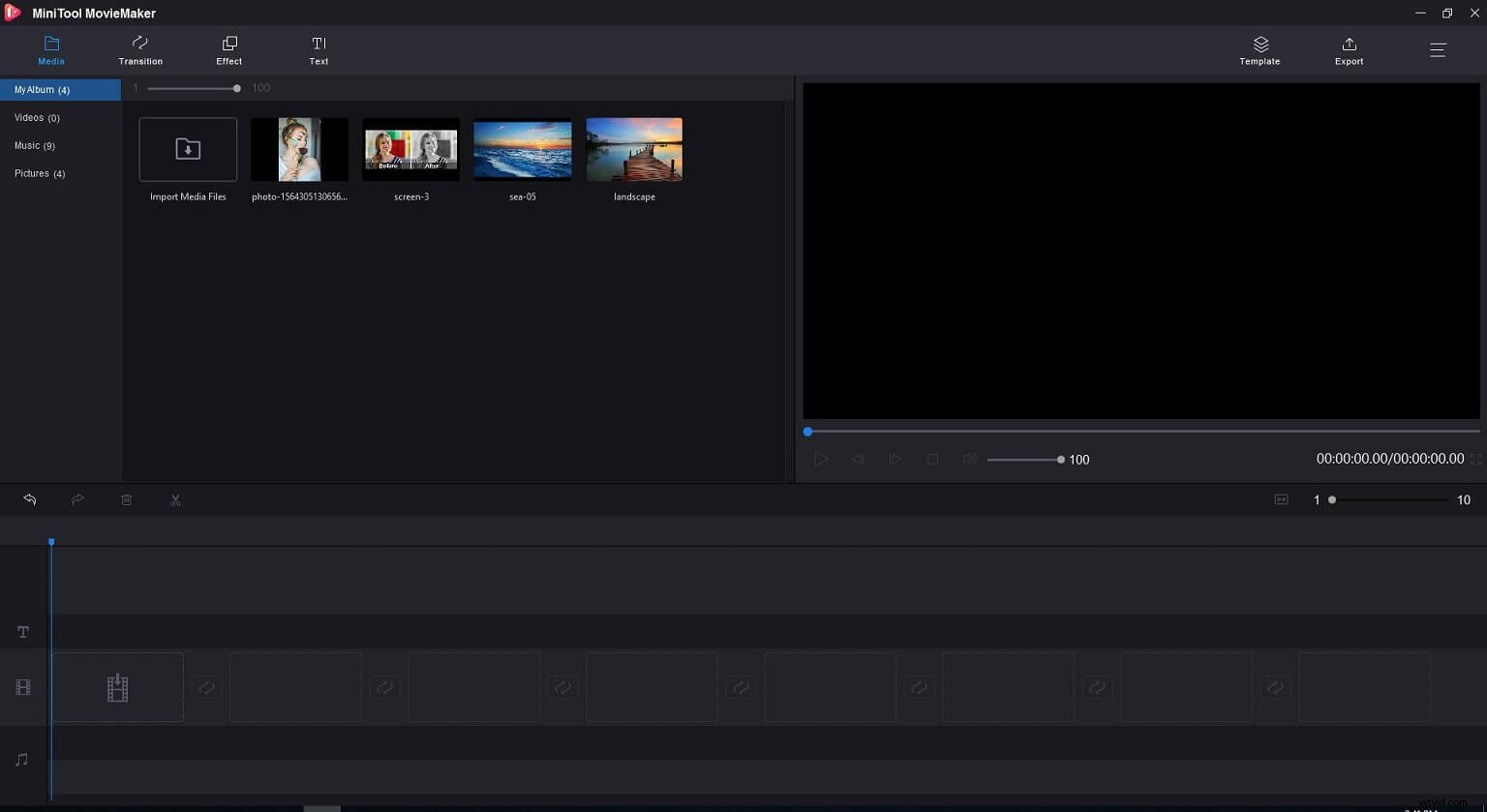
Étape 2. Utilisez des filtres pour améliorer la vidéo
Ouvrez l'onglet Effets pour afficher la collection de filtres vidéo. Passez votre souris sur le filtre pour voir à quoi il ressemblera. Faites glisser et déposez le filtre de votre choix sur la vidéo ou l'image sur la chronologie. Ou faites glisser et déposez Aucun sur le clip cible si vous ne souhaitez pas utiliser de filtre.
Après avoir utilisé des filtres, vous pouvez changer sa couleur. Cliquez avec le bouton droit sur la vidéo ou l'image que vous avez ajoutée au filtre, puis choisissez le bouton Modifier. Maintenant, vous pouvez modifier le contraste, la saturation et la luminosité. Vous pouvez également lui appliquer 3D Lut.
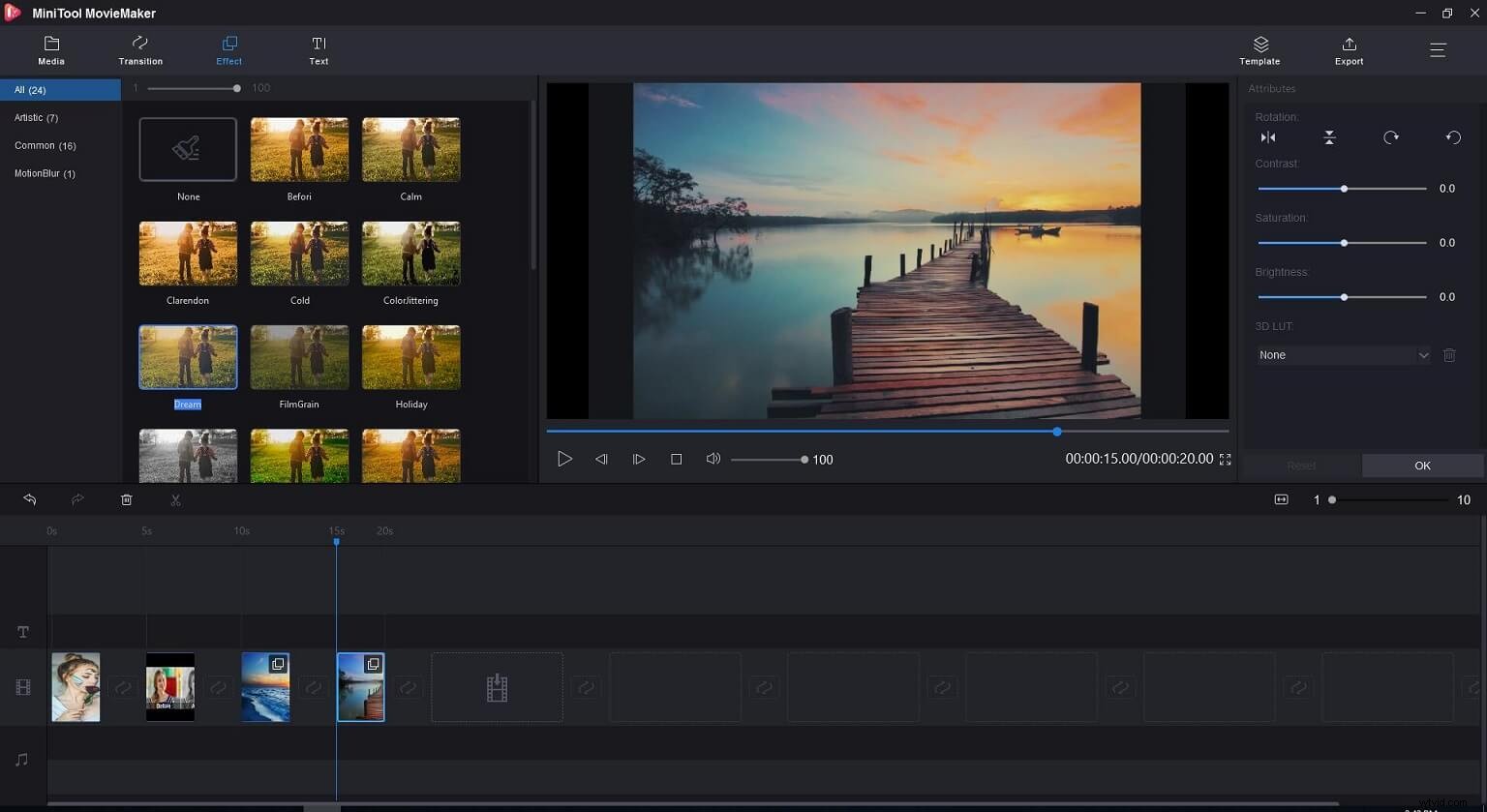
Dans cette fenêtre, vous pouvez essayer d'autres effets vidéo pour améliorer vos vidéos ou vos images. Par exemple, vous pouvez appliquer des transitions pour fusionner des vidéos, vous pouvez ajouter du texte animé à la vidéo, vous pouvez couper la vidéo pour supprimer certaines parties indésirables, vous pouvez modifier la durée des images en fonction des besoins réels, etc.
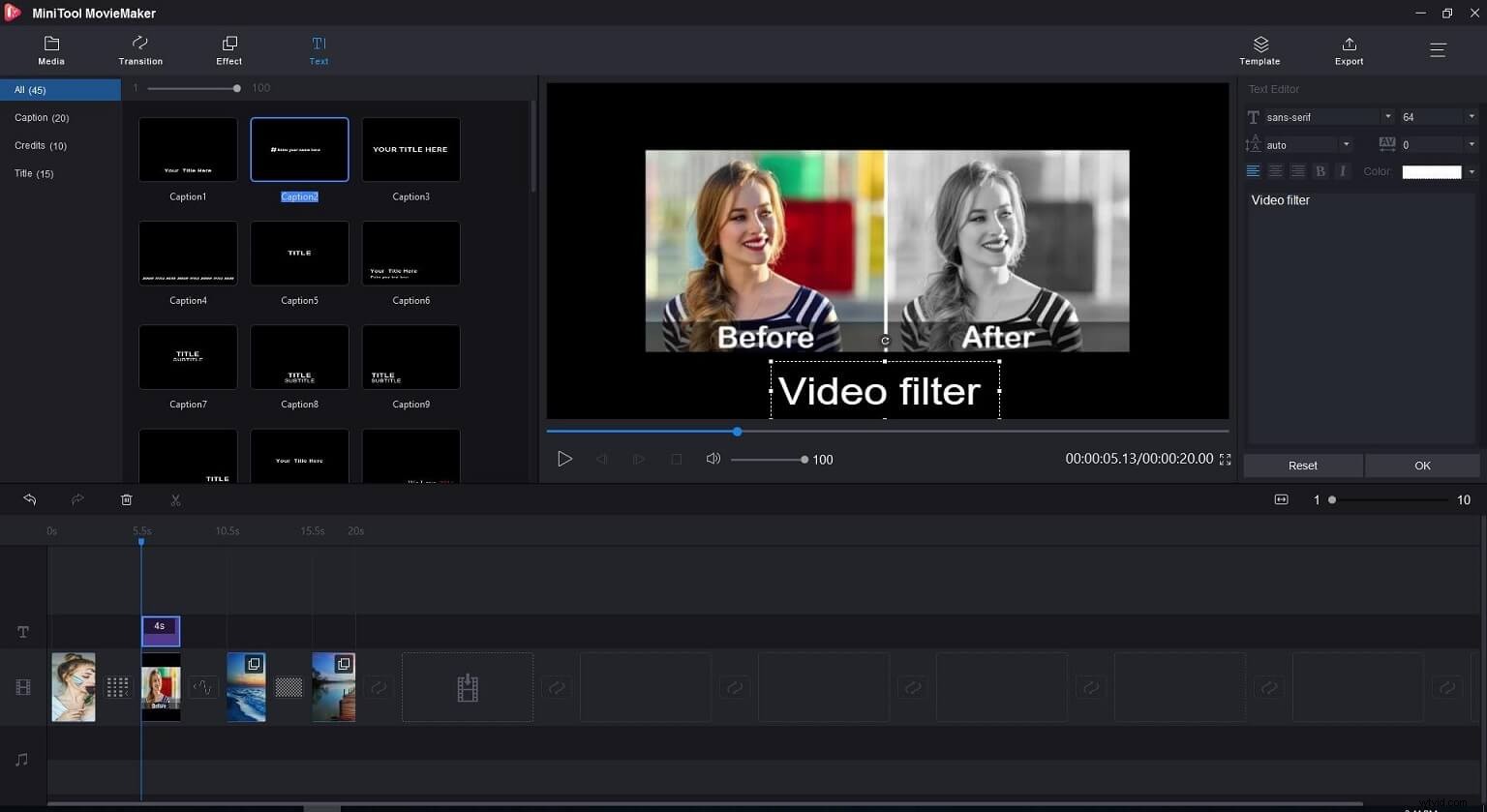
Article connexe :fusionner des fichiers MP4
Étape 3. Enregistrez le résultat.
Cliquez sur le bouton Exporter, sélectionnez un format vidéo, choisissez un chemin, donnez un nom pour enregistrer la vidéo sur votre PC. MiniTool MovieMaker vous permet d'enregistrer des vidéos dans différents formats de fichiers, notamment WMV, MP4, AVI, MOV, F4V, MKV, TS, 3GP, MPEG-2, WEBM, GIF, etc.
Lors de l'exportation d'une vidéo, vous pouvez cliquer sur le bouton des paramètres pour modifier la qualité vidéo, le débit binaire vidéo ainsi que la résolution vidéo.
Avantages :
- Il s'agit d'un éditeur vidéo gratuit, sans publicité, sans filigrane, sans bundle.
- Il peut ajouter un filtre à la vidéo ou à l'image.
- Il offre un outil de correction des couleurs, vous pouvez donc modifier la luminosité, le contraste, etc. après avoir appliqué des filtres.
- Il peut exporter des vidéos au format GIF ou d'autres formats de fichiers.
- Il offre de nombreux effets vidéo gratuits pour vous aider à améliorer vos films.
- Il vous permet de diviser la vidéo, de fusionner la vidéo, de découper la vidéo, d'extraire l'audio de la vidéo, etc.
Inconvénients :
Il ne peut pas enregistrer l'audio et les écrans de PC.
MiniTool MovieMaker, éditeur vidéo gratuit, propose des effets vidéo pour améliorer facilement votre chef-d'œuvre. Cliquez pour tweeter
Outil de filtre vidéo caché gratuit pour Windows – Application Microsoft Photos
Avez-vous déjà utilisé Microsoft Photos, une visionneuse et un éditeur de photos gratuits inclus avec Windows 10 ?
Microsoft Photos propose le montage vidéo dans une interface tactile. En utilisant cet éditeur vidéo gratuit pour Windows 10, vous pouvez ajouter de la musique de fond et des effets 3D aux vidéos, annoter des images avec des dessins. Bien sûr, il vous permet d'appliquer un filtre à l'image et à la vidéo.
Appliquer le filtre à l'image
Ouvrez l'image avec Photos, puis cliquez sur Filtres. Il existe 15 effets de filtre, dont quatre options en noir et blanc, et l'intensité des thèmes est réglable. Après avoir appliqué un filtre, vous pouvez modifier l'exposition, le contraste, les hautes lumières et les ombres.
Appliquer le filtre à la vidéo
L'éditeur vidéo caché de Windows 10 propose des thèmes, des filtres, des styles de texte et des bandes sonores pour vous aider à créer une vidéo sympa. Il existe 11 filtres vidéo de Sépia à Aimé. Malheureusement, vous ne pouvez pas modifier l'intensité des thèmes.
Avantages :
- Il s'agit d'un outil intégré à Windows avec une interface simple et conviviale.
- Il existe 15 filtres d'image et 11 filtres vidéo.
- Il peut créer automatiquement des albums.
Inconvénients :
Il n'a pas certaines fonctionnalités de base comme les transitions vidéo.
Ici, vous pourriez être intéressé par un autre éditeur vidéo intégré de Microsoft :Windows Movie Maker.
Top 2 des filtres vidéo en ligne
En plus des outils de filtrage vidéo de bureau, vous pouvez essayer des éditeurs vidéo en ligne pour appliquer un filtre à la vidéo. Nous avons collecté 2 éditeurs vidéo en ligne.
#1. Clideo
Clideo est un éditeur vidéo en ligne tout-en-un et facile à utiliser. Cet outil vous permet de fusionner une vidéo, de compresser une vidéo, de redimensionner une vidéo, de créer un mème, de couper une vidéo, de créer un diaporama, de recadrer une vidéo, de faire pivoter une vidéo, etc. Bien entendu, cet outil de filtrage vidéo en ligne vous permet d'appliquer un filtre à la vidéo.
Comment appliquer un filtre à une vidéo en ligne
- Ajoutez un fichier à l'outil en ligne de filtrage vidéo. Vous pouvez ajouter des fichiers depuis votre appareil, votre compte Google Drive ou Dropbox. Vous ne pouvez ajouter gratuitement que des fichiers de 500 Mo maximum. Si votre fichier est trop volumineux, vous devez mettre à jour.
- Choisissez un filtre et appliquez-le à votre vidéo, puis prévisualisez-le.
- Spécifiez un format vidéo, puis cliquez sur le bouton Filtrer en bas à droite. Après cela, cet outil de filtrage vidéo en ligne traitera pendant un moment et vous pourrez le télécharger.
Avantages :
Il vous permet de diviser la vidéo, de recadrer la vidéo, de faire pivoter la vidéo, de redimensionner la vidéo, etc.
Inconvénients :
- La version gratuite prend en charge les fichiers jusqu'à 500 Mo.
- La version gratuite ajoutera un filigrane à votre vidéo.
- Vous ne pouvez pas appliquer de filtre aux images.
#2. Veed
Pour filtrer la vidéo en ligne sans vous inscrire, vous pouvez essayer Veed. Cet outil gratuit utilise de puissants préréglages de filtres vidéo pour créer de belles vidéos en ligne en quelques secondes. Veed contient de puissants outils d'étalonnage des couleurs, ce qui vous permet de donner à votre vidéo un aspect professionnel. En outre, vous pouvez utiliser l'outil de correction des couleurs pour modifier l'exposition, la luminosité, la saturation, etc.
- Importez vos vidéos, puis vous accéderez à la page du créateur de vidéos avec de nombreuses fonctionnalités, notamment des sous-titres, du texte, des images, des éléments, etc.
- Pour appliquer un filtre à la vidéo, vous pouvez cliquer sur l'onglet Filtres et obtenir 10 filtres différents.
- Cliquez sur le filtre que vous aimez et téléchargez la vidéo. Cet outil de filtrage vidéo en ligne vous permet de télécharger la vidéo au format GIF. Bien sûr, il y a un filigrane sur la vidéo.
Avantages :
Vous pouvez ajouter des sous-titres à la vidéo, ajouter du texte à la vidéo, ajouter des images/éléments à la vidéo, ajouter de l'audio à la vidéo et modifier la vitesse de la vidéo.
Inconvénients :
- Vous ne pouvez télécharger que des fichiers de 50 Mo.
- Vous ne pouvez enregistrer votre vidéo qu'en 420p.
- Il y a un filigrane sur votre vidéo.
- Vous ne pouvez pas appliquer de filtre aux images.
Filtres vidéo pour appareils mobiles
Enfin et surtout, aujourd'hui, nous utilisons des téléphones tous les jours. Certains utilisateurs peuvent se demander :
"Comment appliquer un filtre à une vidéo ou une image sur le téléphone ?"
L'application de filtres vidéo peut vous aider.
Top 3 des applications de filtrage vidéo pour iPhone et iPad
iMovie est un logiciel de montage vidéo pour les appareils macOS et iOS. Il convertit vos vidéos en films sympas avec des thèmes de films, des effets vidéo et des transitions vidéo.
Avantages :
Il est facile à utiliser.
Inconvénients :
Il prend en charge moins de formats d'exportation que certains produits concurrents.
Camera Plus Pro, une application de filtrage vidéo facile à utiliser, vous permet de modifier la luminosité de la vidéo, d'ajouter des filtres et des effets à la vidéo et d'appliquer des filtres photo à la photo.
Avantages :
Il peut ajouter un filtre aux vidéos et aux images.
Inconvénients :
Les effets ne sont pas nouveaux.
Magisto, une application de filtrage vidéo pour iPhone, vous permet d'ajouter des filtres et des transitions vers la vidéo pour créer des films incroyables. Ouvrez Magisto, importez votre vidéo et ajoutez-y un thème unique. Cette application de filtres vidéo pour iOS ajoutera automatiquement des effets étonnants à votre vidéo.
Avantages :
Il est facile à utiliser.
Inconvénients :
Le rendu des vidéos prend beaucoup de temps.
Top 3 des applications de filtrage vidéo Android
AndroVid est une application de montage vidéo pour Android. Cet outil gratuit et facile à utiliser vous permet de découper une vidéo, de convertir une vidéo au format MP3, etc. Bien sûr, vous pouvez appliquer des filtres et des effets vidéo à votre film.
Article connexe :vidéo en MP3.
Avantages :
Il est très facile de découper des vidéos avec cette application.
Article connexe :rogneur vidéo.
Inconvénients :
Il s'agit simplement d'une application de montage vidéo de base.
Video Maker Pro, un filtre vidéo de base facile à utiliser, vous permet d'éditer facilement des vidéos sur Android.
Avantages :
Il a des pistes audio séparées.
Inconvénients :
Il n'a pas de fonctionnalités avancées.
Certains utilisateurs aiment utiliser KinMaster pour éditer des vidéos sur Android car cette application de filtre vidéo a une chronologie multipiste. Vous pouvez glisser-déposer, importer plusieurs vidéos et les éditer de différentes manières. Bien qu'il s'agisse d'un outil de montage vidéo gratuit, il ajoutera un filigrane à votre vidéo.
Avantages :
Il existe de nombreux outils d'édition.
Inconvénients :
- Cela ne fonctionne bien qu'avec une gamme restreinte d'appareils.
- La version gratuite a un filigrane.
Partagez les 10 meilleures applications de filtrage vidéo avec vous tous. Cliquez pour tweeter
Résumé
Il existe 10 applications de filtres vidéo. Maintenant, vous devez savoir lequel est votre meilleur choix. Si vous avez encore des doutes, n'hésitez pas à nous contacter via [email protected].
FAQ sur les filtres vidéo
Quels filtres le film utilise-t-il ? De nombreux films contiennent le filtre Black ProMist. C'est un filtre clair avec une fine « brume » de points noirs dessus. Si vous regardez un film rapidement, vous pouvez ignorer ce filtre.Comment mettre un filtre sur la vidéo dans iMovie ?- Sélectionnez le clip vidéo dans la chronologie.
- Appuyez sur le bouton Filtres.
- Sélectionnez un filtre pour le prévisualiser dans la visionneuse.
- FilmoraGo
- Éditeur vidéo Insta Loop Boomerang
- Snapseed
- Facetune 2
- Pixlr Express
- Extrait d'Adobe Première
- Rapide
